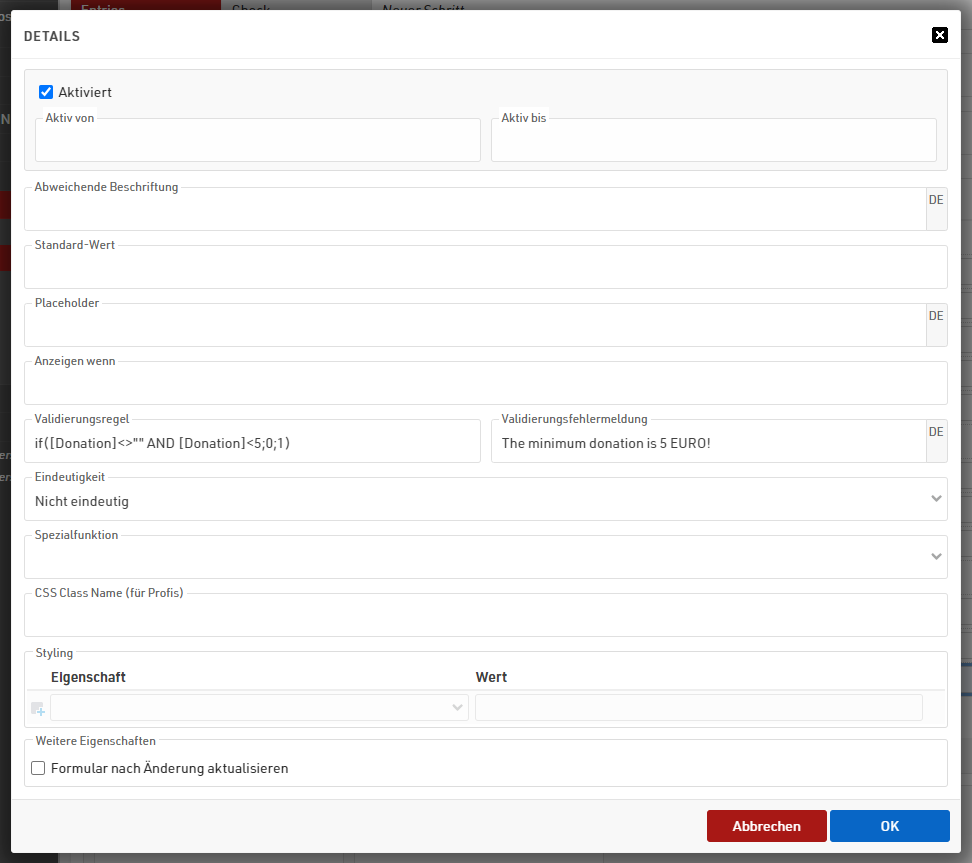Timing Tab
Decoder wird nicht automatisch im Timing Tab angezeigt
Warum wird mein Decoder im LAN nicht im Timing Modul angezeigt?
Die Logik zum automatischen Auffinden von Systemen im LAN ist die folgende: Jeder Decoder sendet eine Broadcast-Nachricht in das LAN. Diese Nachricht kann von jedem anderen Computer im LAN empfangen werden, der nach dieser Nachricht sucht. Ein solcher Broadcast wird jedoch von Routern nicht wiederholt. Dies ist ein Schutz, damit die Broadcasts nicht endlos im Internet und in der ganzen Welt wiederholt werden. Normalerweise wird ein Broadcast an andere Computer im selben Sub-Netz wiederholt. Das bedeutet, dass die ersten drei Teile der IP-Adresse gleich sind, z. B. 192.168.1.(usw.) oder 10.0.1.(usw.).
Vergewissern Sie sich also zunächst, dass sich Ihr Computer und die an den Router angeschlossenen Decoder im selben Subnetz befinden (mit denselben ersten drei Teilen der IP).
Wenn das nicht hilft, können Sie versuchen, die Einstellungen Ihres Routers so zu ändern, dass er Broadcast-Nachrichten im LAN weiterleitet. Sie könnten auch einen unverwalteten Netzwerk-Switch besorgen und Ihren Computer, die Decoder und den Router miteinander verbinden.
Ein weiterer Grund, warum die automatische Erkennung nicht funktioniert, ist die Firmware-Version des Decoders. Sie sollten auf die neueste Firmware aktualisieren (im Decodermenü), da sehr alte Versionen keine Broadcasts senden. Um zu überprüfen, ob Ihr Decoder Broadcasts sendet, schließen Sie ihn direkt an Ihren Computer an, stellen Sie statische IPs ein und überprüfen Sie, ob er im Timing-Modul angezeigt wird.
Die Windows-Firewall könnte die Broadcast-Nachrichten ebenfalls blockieren, wenn sie nicht korrekt eingestellt ist. Normalerweise wird dies vom Installationsprogramm korrekt konfiguriert, aber möglicherweise wurde dies inzwischen geändert. Damit der RRWS ordnungsgemäß funktioniert, müssen die folgenden Ports für eingehende Kommunikation geöffnet sein:
- TCP: 35300 und 35301
- UDP: 3601
Möglicherweise müssen Sie den RRWS neu starten, nachdem Sie die Firewall-Einstellungen geändert haben.
Warum wird mein Online-Decoder nicht im Zeitmessungsmodul angezeigt?
Decoder, die mit dem Internet, aber nicht direkt mit dem Computer verbunden sind, senden ihre Daten an einen Server namens RRSProxy (raceresult system proxy). Wenn die Decoder erfolgreich Daten an diesen Server senden, wird ihre Verbindung vom RRSProxy registriert. Der LocalAdapter fragt den RRSProxy nach einer Liste der verbundenen Decoder, um sie im Zeitmessungsmodul anzuzeigen.
Es gibt 3 Kriterien, um eine Online-Verbindung zum Timing-Modul sicherzustellen.
Upload-Ziel
Damit dies funktioniert, müssen Sie sicherstellen, dass Ihr Decoder den Upload aktiviert hat und über das TCP-Protokoll zu den RACE RESULT-Servern hochlädt. Im Upload-Menü muss das Upload-Ziel auf raceresult eingestellt sein.
Kunden-ID
Der Decoder und das Zeitmessmodul müssen beide mit derselben Kunden-ID verbunden sein. Im Zeitmessmodul auf der Systemseite sehen Sie die aktuelle Kundennummer rechts über den Online-Decodern. Der Decoder muss die gleiche Kundennummer haben. Wenn er nicht die gleiche Kundennummer hat, können Sie die Kundennummer im Zeitmessungsmodul über das grüne Plus-Symbol hinzufügen. Dazu müssen Sie das Passwort des Kunden kennen. Dann sind auch alle Online-Systeme dieses Kunden sichtbar. Die bessere Lösung ist, die richtige Kundennummer (sichtbar im Zeitmessmodul) im Decoder einzustellen.
Firewall
In seltenen Fällen kann es vorkommen, dass Router, insbesondere Mobilfunkrouter, Firewall-Beschränkungen auferlegen, die verhindern, dass das Zeitnahmemodul eine Verbindung zum Onlinesystem herstellen kann. Sie müssen die Firewall-Einstellungen Ihres Routers reduzieren oder eine Ausnahme für ausgehende Anrufe auf Port 3601 erstellen.
Wie man einen Online Decoder verbindet, wenn man offline arbeitet
Wenn Sie ein Ereignis offline erstellen und eine Verbindung zu einem Online-Decoder herstellen möchten, müssen Sie Folgendes tun:
- Stellen Sie Ihre Kunden-ID auf dem Decoder ein - Sie können nur auf Decoder zugreifen, die auf Ihre ID hochgeladen wurden.
- Verknüpfen Sie die Software mit Ihrer Kunden-ID
Setzen Sie die Kunden-ID auf dem Decoder
- Öffnen Sie das Menü und navigieren Sie zu Upload
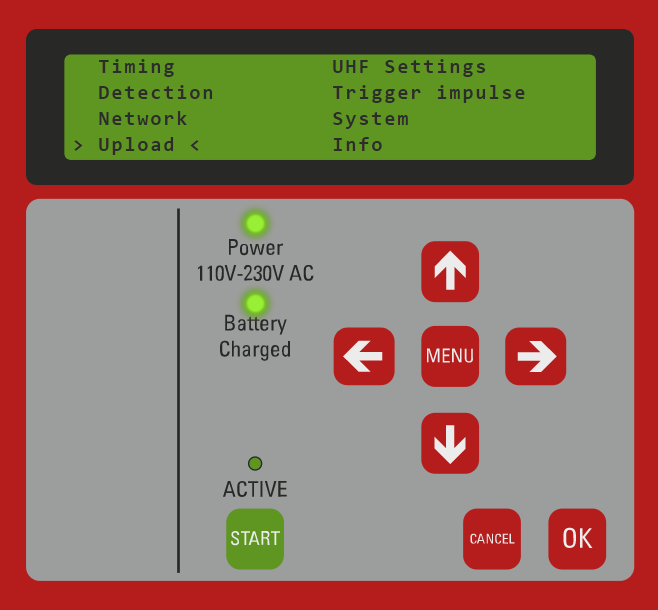
- Stellen Sie die Kunden-ID ein (z. B. 12345) und aktivieren Sie den GSM-Upload. Möglicherweise müssen Sie auch den SIM-Pin einstellen. Der automatische APN unterstützt die meisten großen Netze weltweit, Sie müssen jedoch möglicherweise manuelle APN-Einstellungen über die Browser Schnittstelle vornehmen.
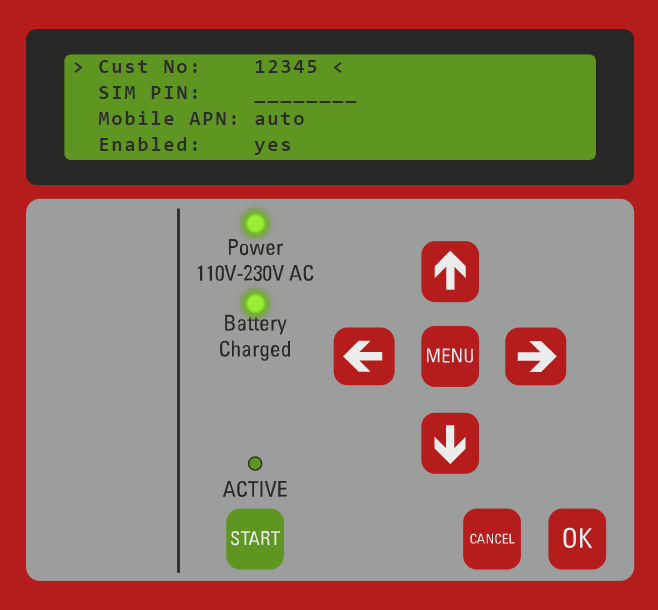
Kunden-ID zur Software hinzufügen
- Klicken Sie auf der Registerkarte "Zeitmessung" auf die grüne Schaltfläche "+" in der oberen rechten Ecke neben "Online-Konto(s)".
- Geben Sie Ihre Kunden-ID und Ihr Passwort ein und klicken Sie auf OK.
- Ihre Kunden-ID wird in der Liste der Online-Konten erscheinen.
- Decoder, die online verbunden sind, werden automatisch angezeigt.
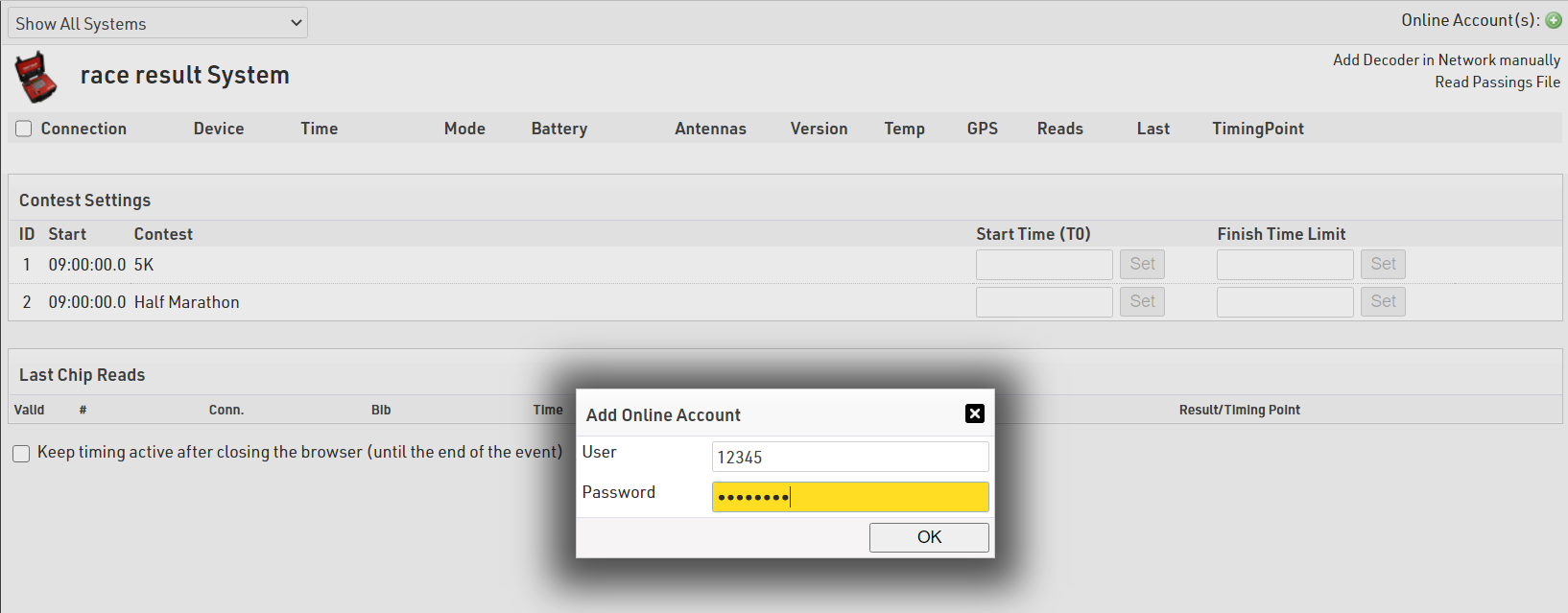
my.raceresult.com
Tracking pixel / Google Analytics für die Online Registrierung
Es ist nicht möglich, einen Tracking-Pixel oder Google Analytics direkt auf my.raceresult.com einzubinden.
Sollte es für eine Veranstaltung erforderlich sein, den Fortschritt der Besucher innerhalb des Registrierungsformulars zu verfolgen, empfehlen wir, die Online-Registrierung über den in den Website Integration Einstellungen bereitgestellten JavaScript-Code einzubetten. Der gewünschte Tracking-Service kann dann direkt direkt auf der Registrierungsseite der Website aktivieren werden. Das Anmeldeformular triggert für die unterschiedlichen Anmeldeschritte jeweils eigene Ereignisse.
Hinzufügen von Merchandise, Services oder Spenden in der Online Registrierung
Es gibt einige Dinge zu bedenken, wenn Sie Artikel in die Veranstaltungsregistrierung aufnehmen wollen, und eines davon ist die Art des Artikels, den Sie anbieten möchten.
In diesem Beispiel liegt der Schwerpunkt auf 3 verschiedenen Artikeln: Ein Bag-Drop-Service an der Startlinie, ein T-Shirt und eine Spende für einen guten Zweck.
Richten Sie verschiedene Arten von Zusatzfeldern ein
Die Wahl der richtigen Art von Zusatzfeldern sorgt für eine bessere Benutzererfahrung bei der Registrierung.
Da es sich beim Bag-Drop um eine Ja/Nein-Entscheidung handelt, ist das Kontrollkästchen die beste Lösung, um die Teilnehmer zu fragen, ob sie es benötigen oder nicht; für das T-Shirt ist ein Dropdown-Feld vorteilhaft, da es die Teilnehmer entscheiden lässt, welche Größe sie aus einem Pool von vordefinierten Werten benötigen; für die Spende bietet die Zahl (Integer) die Möglichkeit, das Feld mit dem gewünschten numerischen Wert zu füllen.
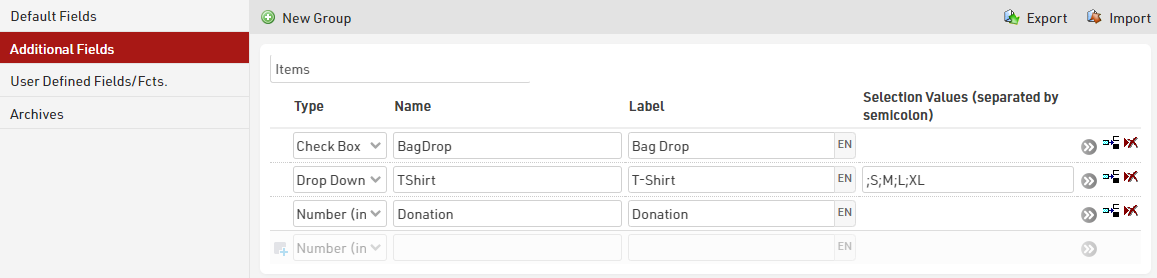
Einstellungen der Eintrittspreise
Unter Hauptfenster > Teilnahmegebühren ist es möglich, den Preis für jeden Artikel festzulegen. Mit Hilfe des Filters wird die Teilnahmegebühr nur für die Teilnehmer erhoben, die diese Posten in ihrer Anmeldung ausgewählt haben.

Da die Spende von Teilnehmer zu Teilnehmer variiert, kann sie berechnet werden, indem ihr Wert auf 1 EUR gesetzt und dann mit dem von jedem Teilnehmer bei der Anmeldung gewählten Wert multipliziert wird. Zu diesem Zweck finden Sie die erweiterte Einstellung "Multiplizieren mit", indem Sie auf die grauen Pfeile am Ende der Zeile mit den Teilnahmegebühren drücken.
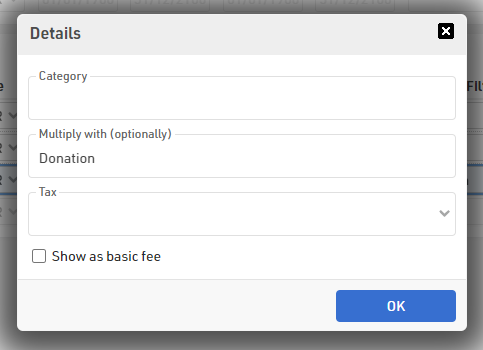
Einrichten der Online-Registrierung
Unter Hauptfenster > Anmelde-Formulare ist es möglich, die drei zusätzlichen Felder in die Vorlagen für die Einzel- und/oder Sammelanmeldung aufzunehmen, die bereits standardmäßig in der Veranstaltungsdatei enthalten sind.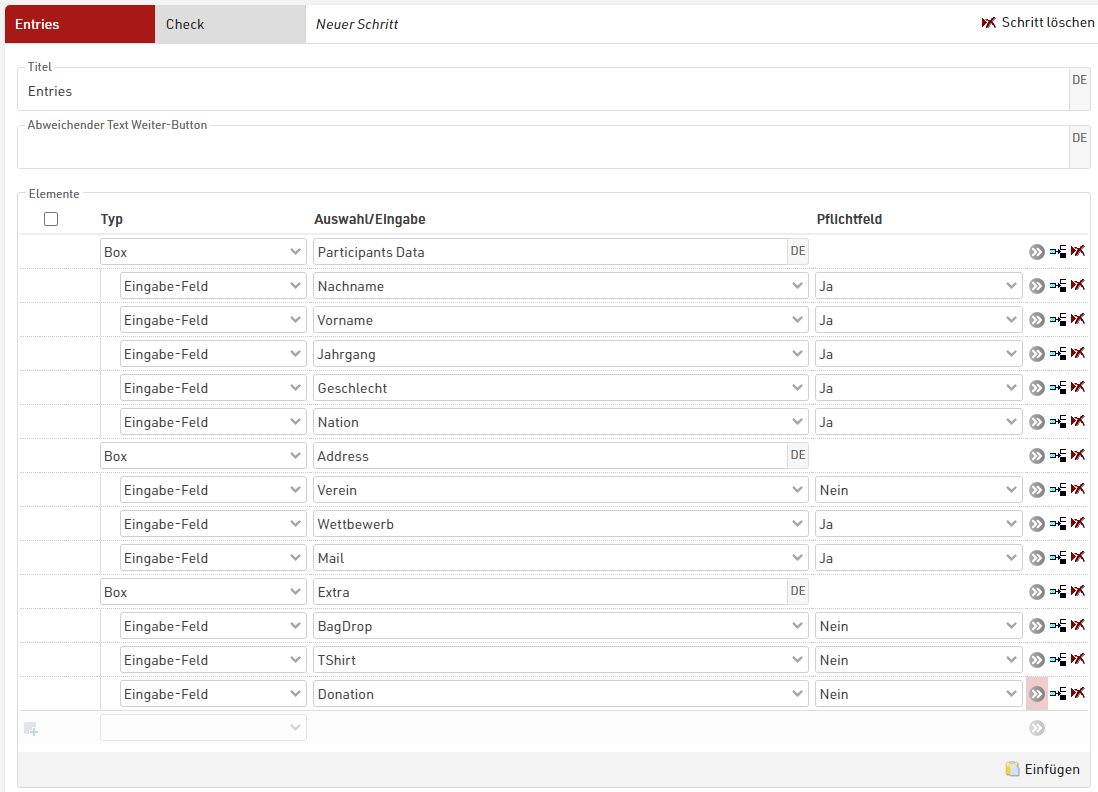
Für das Feld Spende kann eine Validierungsregel angewendet werden, die prüft, ob der eingegebene Wert höher als 5 ist: Wenn die Spende unter 5 EUR liegt, wird eine Fehlermeldung ausgegeben.
Noch einmal: Die erweiterten Einstellungen für die Registrierungsfelder finden Sie, indem Sie auf die grauen Pfeile am Ende jeder Zeile drücken.